Como usar a extensão DownloadThemAll para baixar imagens?
A internet é um vasto repositório de informações e mídias, com inúmeros arquivos disponíveis para download a qualquer momento. Gerenciar esses downloads de forma eficiente pode ser um desafio, especialmente para usuários que precisam baixar grandes volumes de arquivos regularmente. É aqui que o DownloadThemAll entra em ação. Este artigo fornecerá um guia completo sobre como usar o DownloadThemAll no Chrome e Firefox para baixar imagens.
1. O que é DownloadThemAll?
DownloadThemAll (frequentemente abreviado como DTA) é uma extensão de navegador popular projetada para aprimorar a experiência de download para usuários do Mozilla Firefox e Google Chrome. Ele agiliza o processo de download de arquivos, permitindo que os usuários baixem vários arquivos simultaneamente, gerenciem downloads com eficiência e realizem downloads em lote com facilidade. Esta extensão é particularmente útil para usuários que baixam frequentemente grandes volumes de arquivos da Internet, como imagens, vídeos, documentos e outras mídias.
2. Como usar a extensão DownloadThemAll para baixar imagens
Passo 1 : Encontre e instale a extensão DownloadThemAll em seu navegador Chrome ou Firefox.
Instalação no Chrome
- Navegue até a Chrome Web Store visitando chrome.google.com/webstore.
- Procurar " Baixe-os todos! “, e depois clique no botão “ Adicionar ao Chrome ”Para instalar o DownloadThemAll! para o seu Chrome.
- Após a instalação, você pode acessar o DownloadThemAll clicando em seu ícone na barra de ferramentas do Chrome.
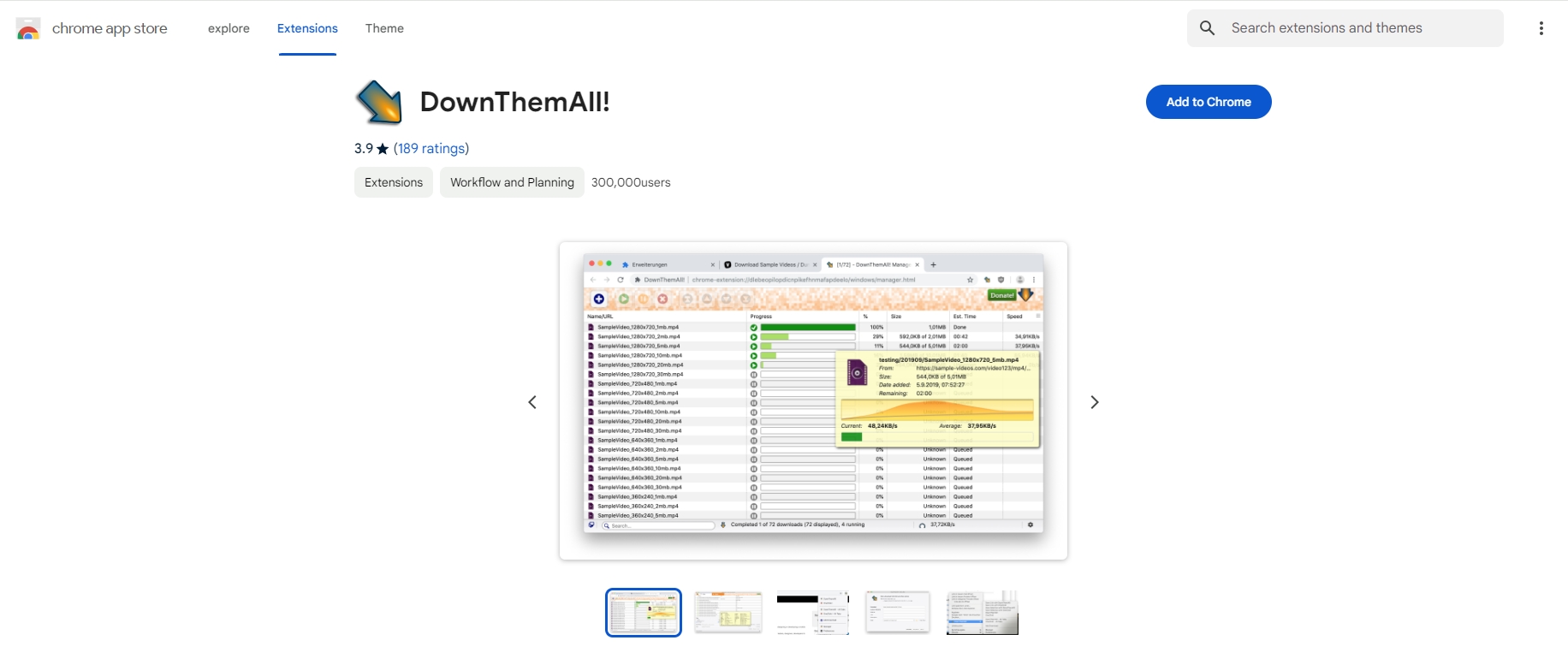
Instalação no Firefox
- Visite o site de complementos do Firefox em addons.mozilla.org.
- Procurar " Baixe-os todos! “, e depois clique no botão “ Adicionar ao Firefox ”Para instalar o DownloadThemAll! para o seu Firefox.
- Uma vez instalado, você pode acessar o DownloadThemAll clicando em seu ícone na barra de ferramentas do Firefox.
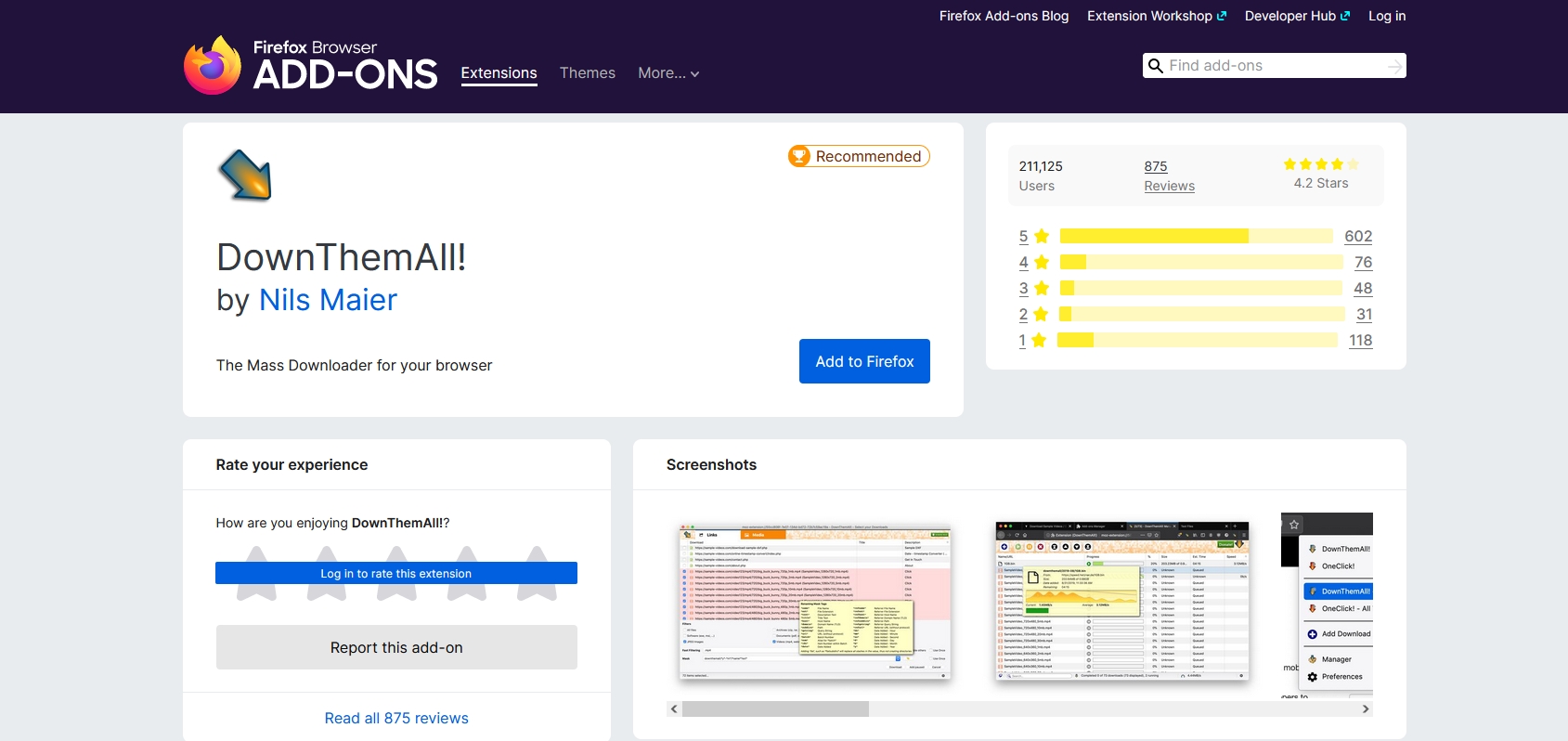
Passo 2 : Para baixar uma imagem, escolha “ Baixe-os todos! ”No menu que aparece após clicar com o botão direito em uma imagem e escolha“ Salve a imagem com um clique! ”Para salvar a imagem em seu computador.
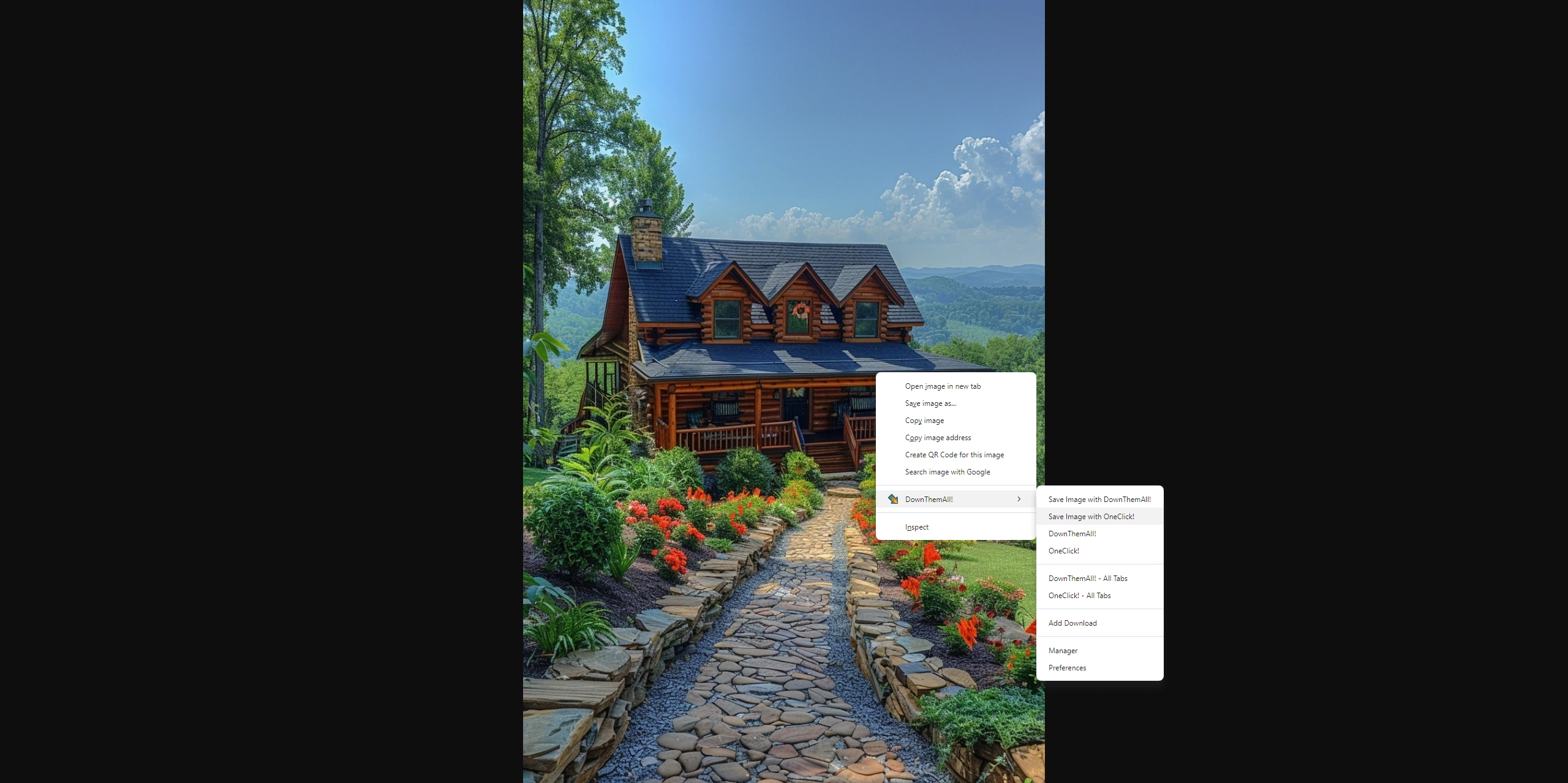
etapa 3 : Vá para a página da web com as imagens que deseja baixar, clique no ícone DownloadThemAll na barra de ferramentas para ativar a extensão e selecione “ Baixe-os todos! †ou “ Baixe-os todos! – Todas as guias “.
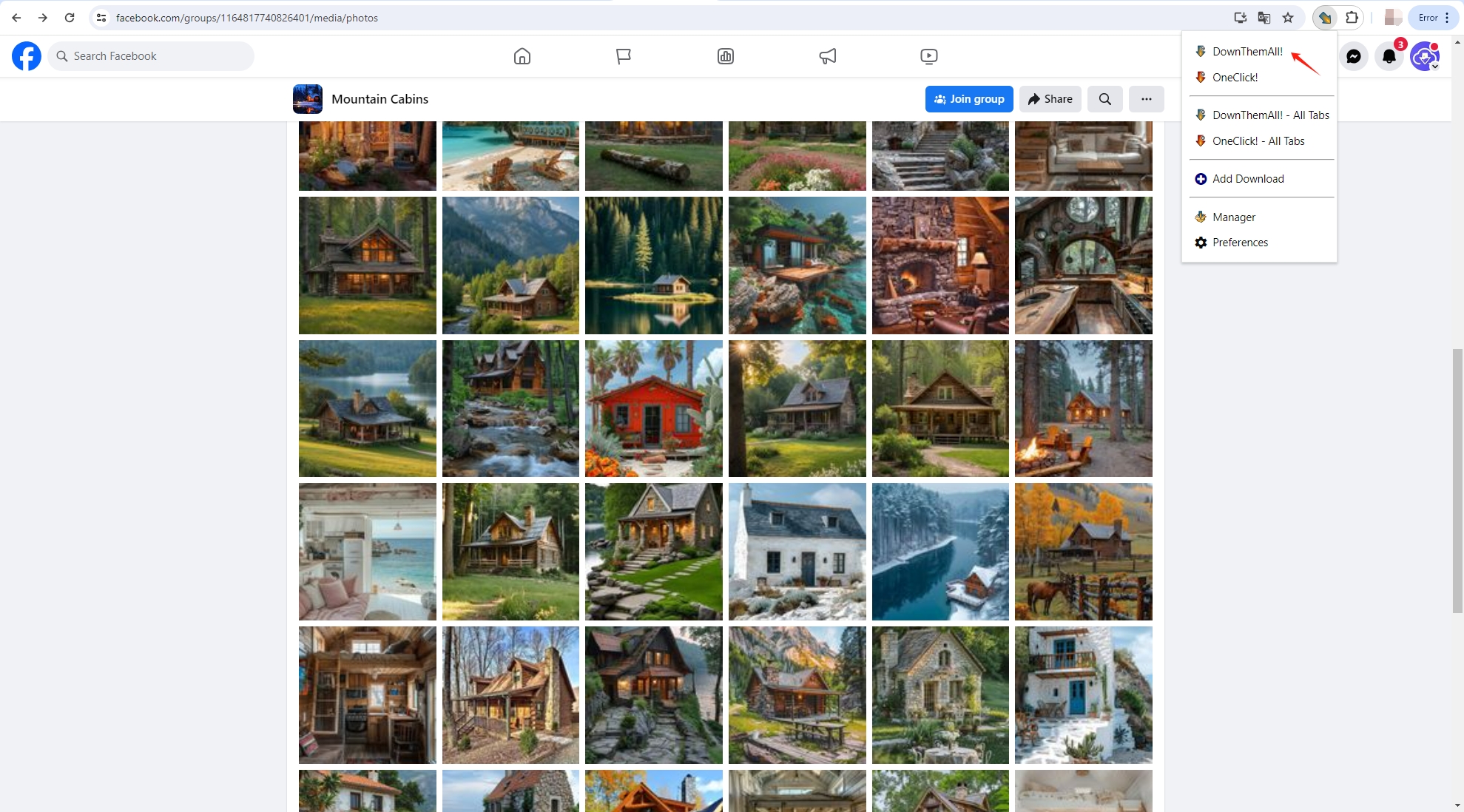
Passo 4 : DownloadThemAll verificará automaticamente a página da web e listará todos os arquivos para download, incluindo imagens. Use as opções de filtro para exibir apenas arquivos de imagem (por exemplo, JPG, PNG, GIF) da lista. Escolha seu diretório de download, defina convenções de nomenclatura de arquivos e ajuste outras configurações, como velocidade de download e número de downloads simultâneos.
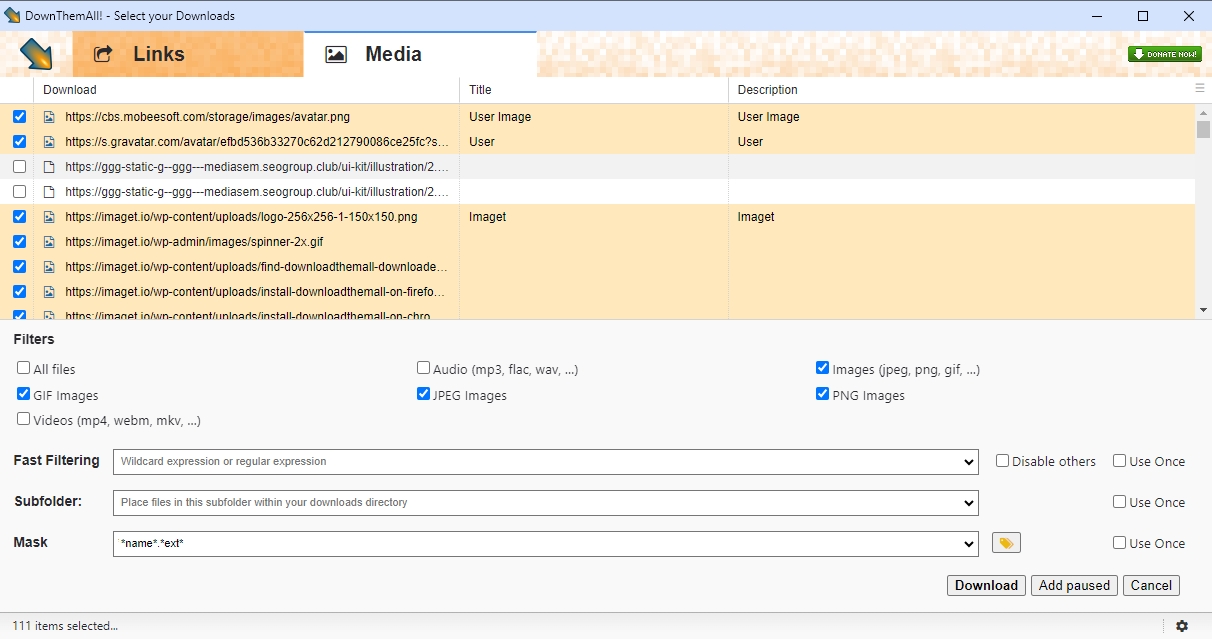
Etapa 5 : Clique no botão “ Download ”Para iniciar o download das imagens selecionadas com DownloadThemAll. Monitore o progresso e gerencie seus downloads através da interface DownloadThemAll.
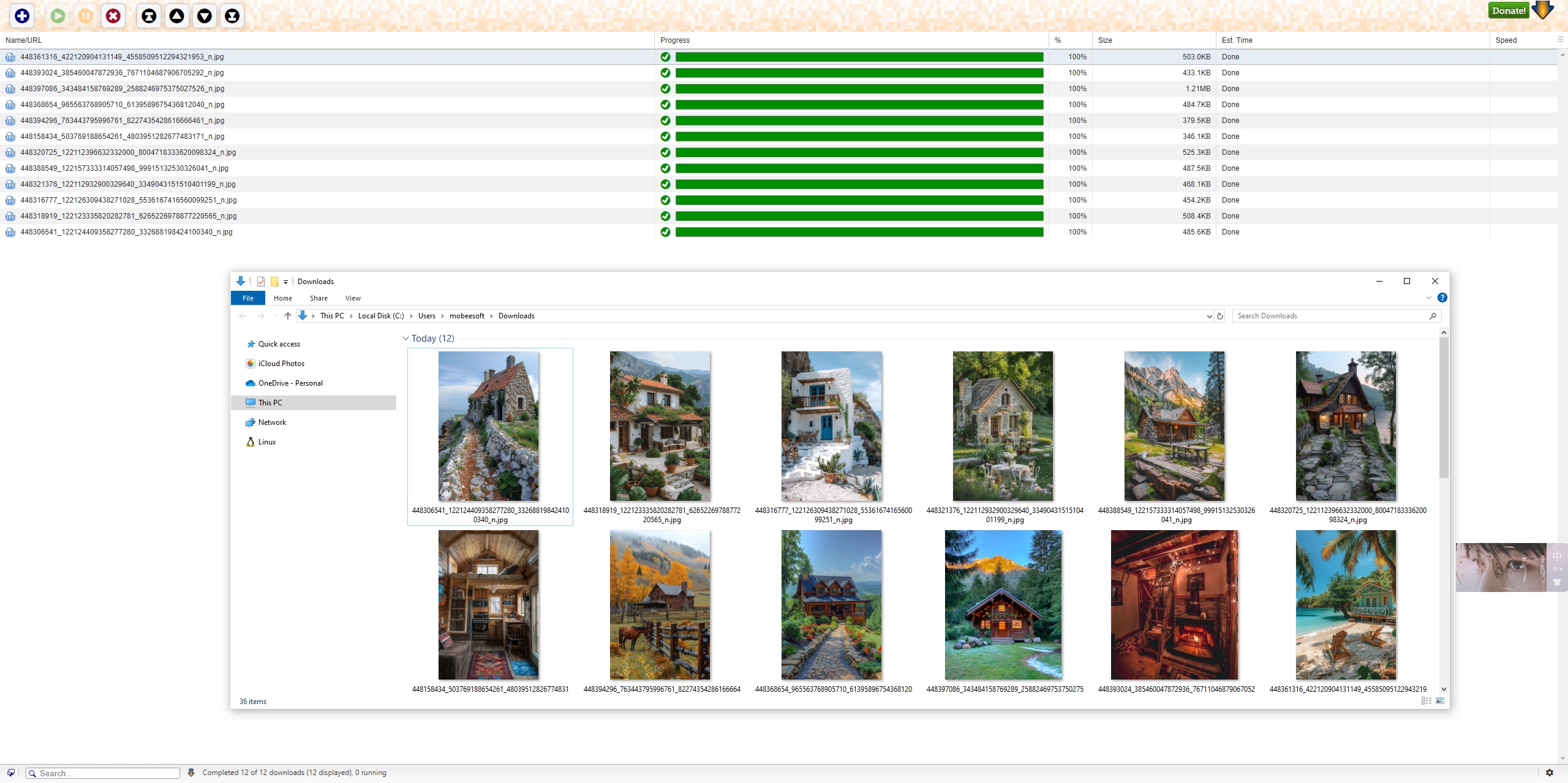
3. Baixe ThemAll Prós e Contras
| Prós | Contras |
|
|
4. Melhor alternativa para extensão DownloadThemAll – Imaget
Se a extensão DownloadThemAll não funcionar ou você deseja encontrar uma alternativa, Imaget é um aplicativo de software independente projetado para tornar o download de grandes quantidades de imagens e vídeos de sites mais fácil e eficiente. Ao contrário das extensões do navegador, Imaget é um programa dedicado que oferece recursos avançados para lidar com downloads em massa, incluindo suporte para todos os sites de hospedagem de imagens, processamento em lote e download de imagens em tamanho real.
Você pode seguir estas etapas para baixar imagens em massa com Imaget em vez de usar DownloadThemAll:
Passo 1 : Clique no botão abaixo para baixar e instalar Imaget e siga as instruções na tela para executar o software.
Passo 2 : Copie o URL da página web com as imagens que deseja baixar. Insira este URL em Imaget interface e pressione o botão “ Auto rolagem " botão. Imaget irá rolar pela página, exibindo todas as imagens disponíveis.
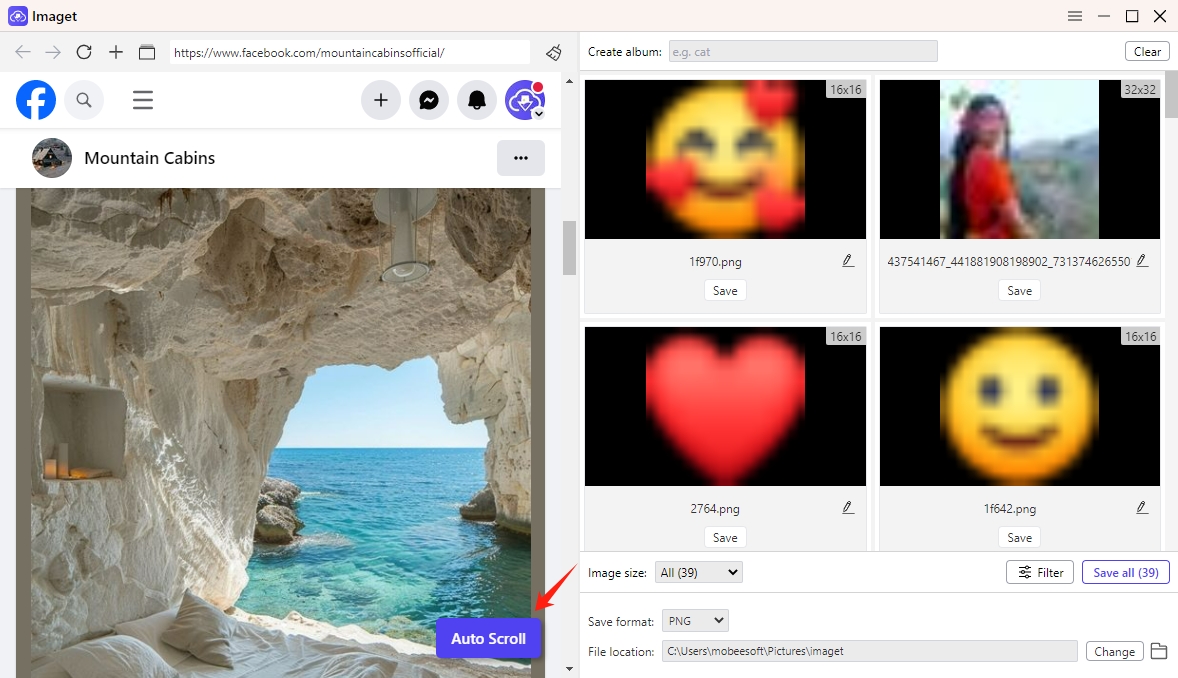
etapa 3 : para baixar imagens de vários URLs, insira os URLs em Imaget , então clique " Começar “botão e Imaget abrirá cada URL em uma guia separada e extrairá as imagens.
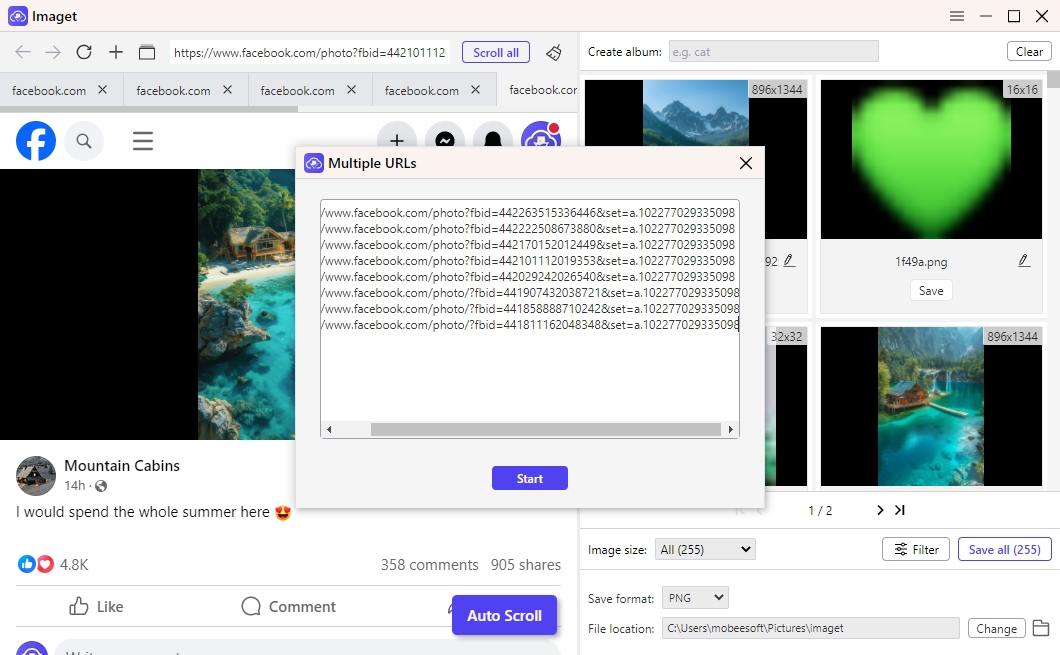
Passo 4 : Escolha as imagens que deseja baixar com Imaget e personalize os parâmetros, como a pasta de download padrão e as opções de filtro, para atender às suas necessidades.
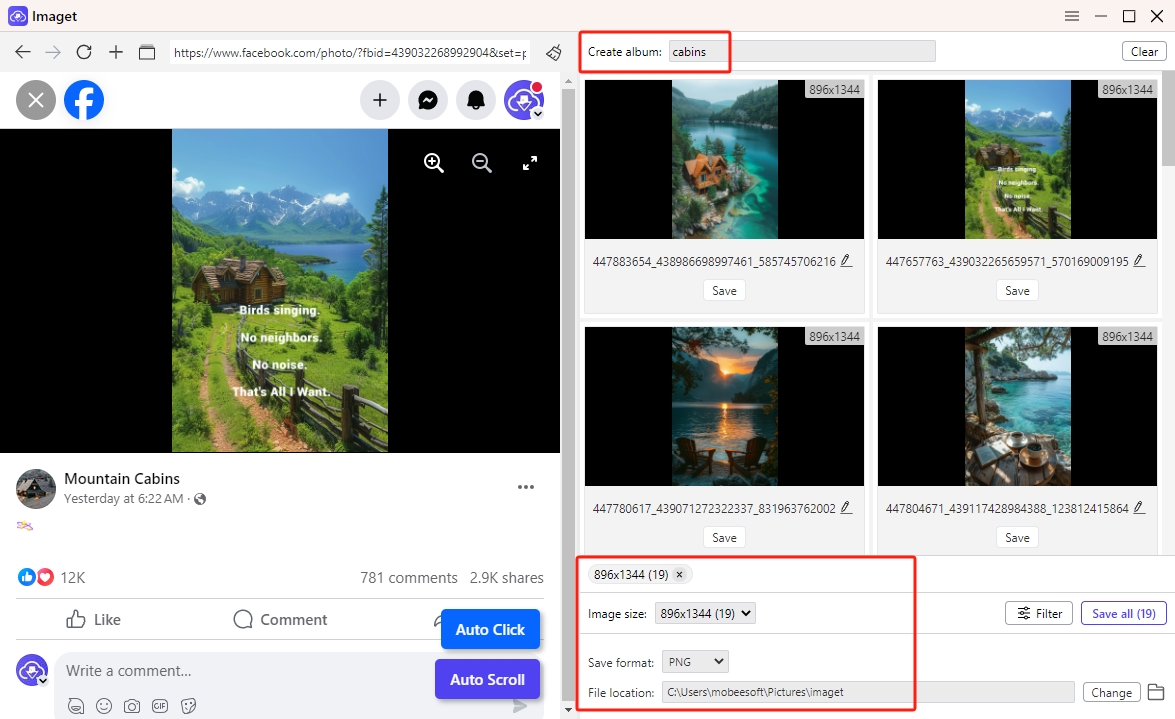
Etapa 5 : Para iniciar o download em massa, clique no botão “ Salvar tudo ”Opção. Após a conclusão do download, navegue até a pasta de download designada para encontrar todas as imagens baixadas em seu dispositivo.
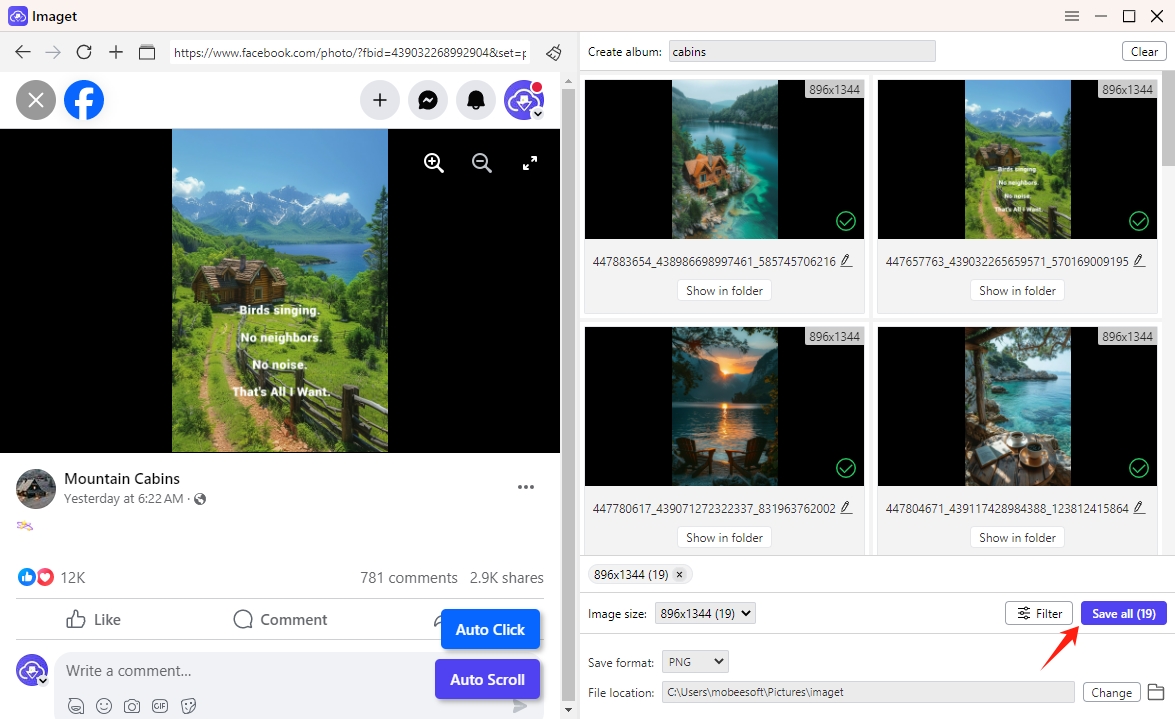
Conclusão
DownloadThemAll é uma extensão poderosa para usuários do Chrome e do Firefox que desejam agilizar seus processos de download. Ele oferece vantagens significativas em termos de download em lote, facilidade de uso e gerenciamento de download. No entanto, para usuários que buscam uma solução mais avançada e dedicada, Imaget destaca-se como uma excelente alternativa, fornecendo um conjunto abrangente de recursos para lidar com downloads em massa em diversas plataformas, sugira o download Imaget e tentar.
- Como baixar álbuns do JPG Fish (jpg6.su)?
- Por que as imagens que baixei não estão aparecendo na galeria?
- Suas ferramentas essenciais para baixar mangás Clevatess gratuitamente.
- Como resolver o problema "Algo deu errado ao baixar fotos" no Chrome?
- Melhores sites como o ImageFap para explorar em 2025
- Como baixar GIFs da Sophie Rain?
- Como baixar álbuns do JPG Fish (jpg6.su)?
- Por que as imagens que baixei não estão aparecendo na galeria?
- Suas ferramentas essenciais para baixar mangás Clevatess gratuitamente.
- Como resolver o problema "Algo deu errado ao baixar fotos" no Chrome?
- Melhores sites como o ImageFap para explorar em 2025
- Como baixar GIFs da Sophie Rain?
- Como usar o MCP Image Downloader?
